

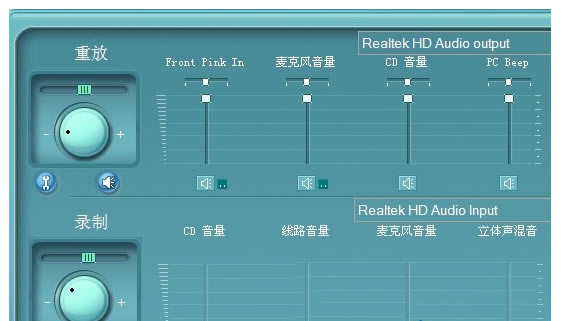
|
U盘,全称USB闪存盘,英文名“USB flash disk”。 它是一种使用USB接口的无需物理驱动器的微型高容量移动存储产品,通过USB接口与电脑连接,实现即插即用。U盘连接到电脑的USB接口后,U盘的资料可与电脑交换。而之后生产的类似技术的设备由于朗科已进行专利注册,而不能再称之为“优盘”,而改称“U盘”。后来,U盘这个称呼因其简单易记而因而广为人知,是移动存储设备之一。现在市面上出现了许多支持多种端口的U盘,即三通U盘(USB电脑端口、iOS苹果接口、安卓接口)。 当前位置 > 主页 > 文章中心 >
用U盘安装WinXP系统如何解决桌面右下角Realtek音频管理器消失?发表时间:2015-10-14 15:09 浏览:次
在微软的电脑系统中如果系统选用的是realtek声卡,那么我们的用户就能在屏幕的右下角找到realtek高清晰音频管理器。但最近有用U盘安装WinXP系统的电脑用户在桌面的右下角找不到这个音频管理器,结果导致他不能进行电脑的麦克风设置。今天小编就来给大家讲讲如何解决桌面右下角Realtek音频管理器消失的问题。
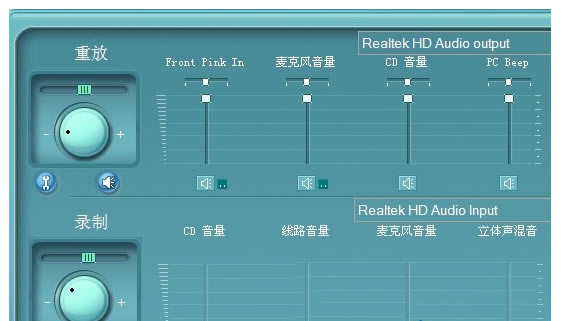 具体处理过程:
一.在开始操作之前,需要先检查一下我们电脑的声卡是否是realtek声卡。确定完成以后,我们需要到网上重新下载安装一个新的realtek声卡驱动程序。
二,这时我们可以打开电脑系统中的控制面板,通过控制面板就能打开realtek高清晰音频管理器了。
三、要是上面的操作不成功的话,我们还可以打开C:\\\\Windows\\\\文件夹,然后在这个文件夹中打开图标为红色喇叭的软件,之后系统就会为我们打开音频管理器了。
上面就是WinXP桌面右下角realtek高清晰音频管理器消失的全部内容了。如果有遇到打不开音频管理器的电脑用户可以来参照上文所讲的方法,经过简单的操作,我们就能解决这个问题了。
下一篇:笔记本用U盘装了Win7后如何调整屏幕饱和度
上一篇:用U盘安装Win8后如何打开和使用游戏管理器
U盘最大的优点就是:小巧便于携带、存储容量大、价格便宜、性能可靠。 |
温馨提示:喜欢本站的话,请收藏一下本站!